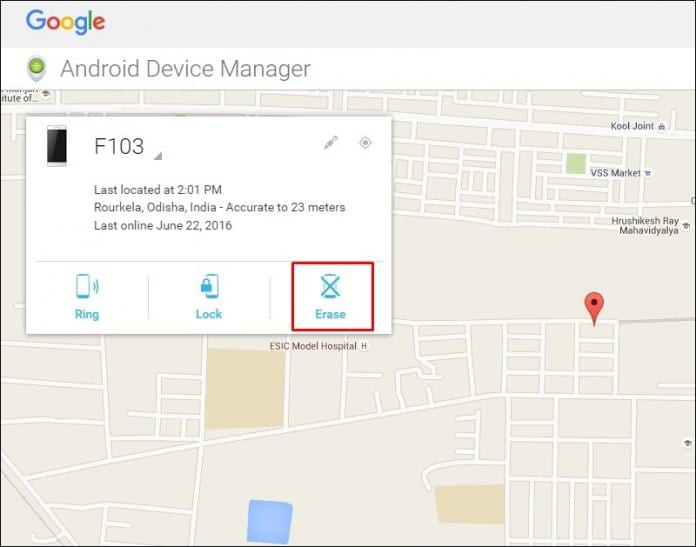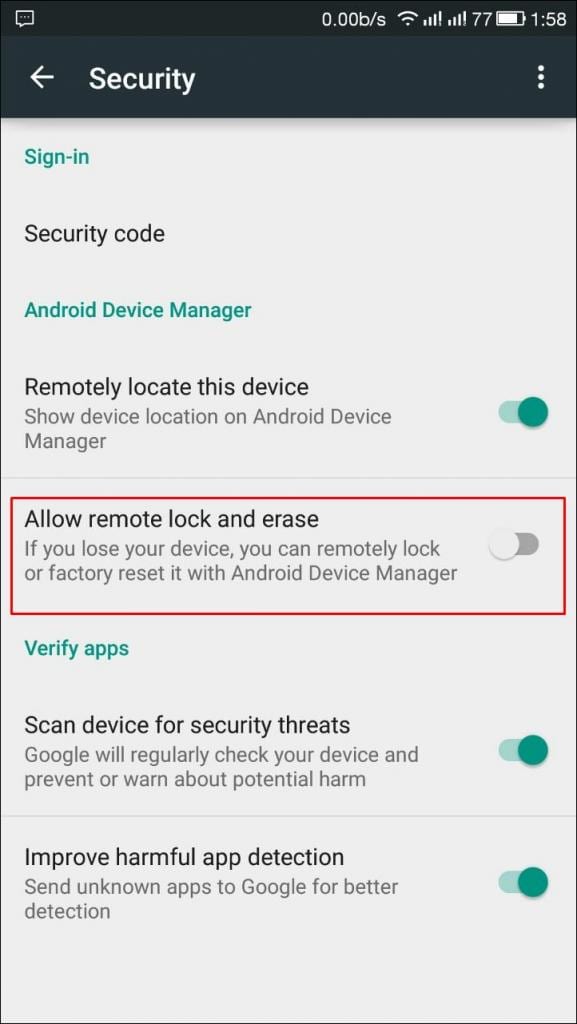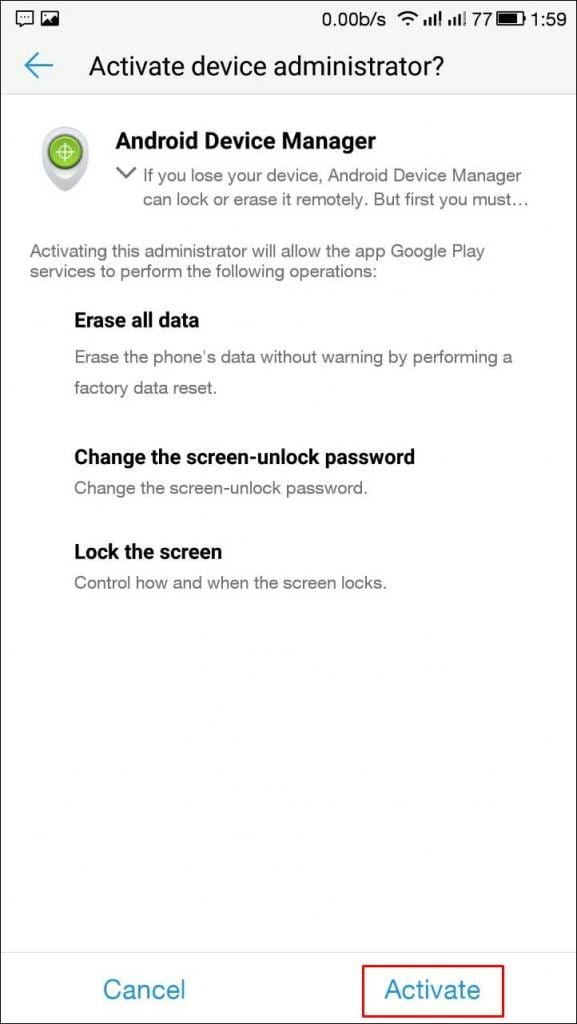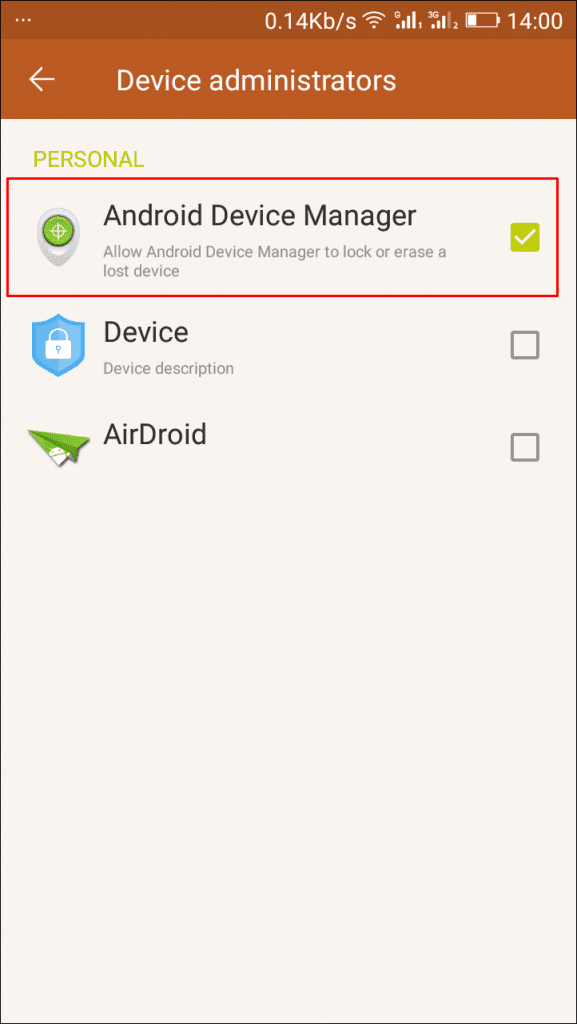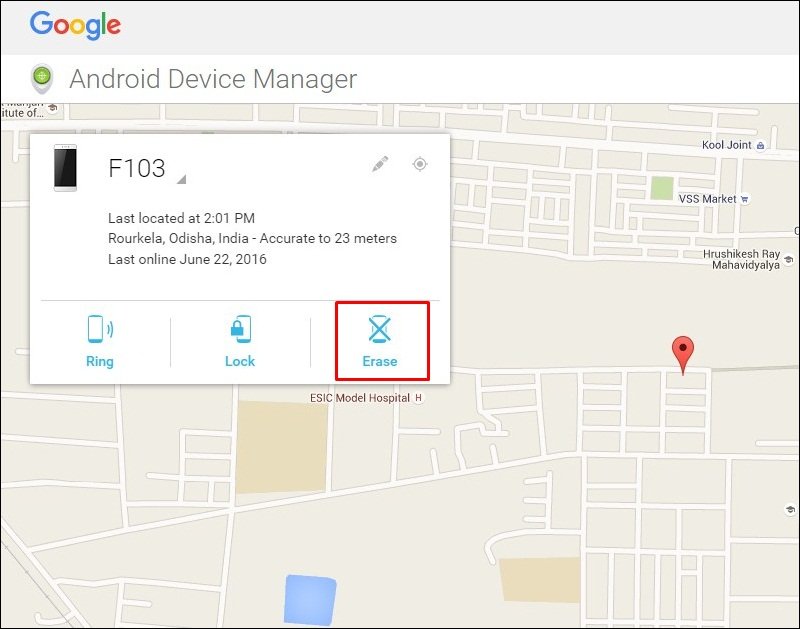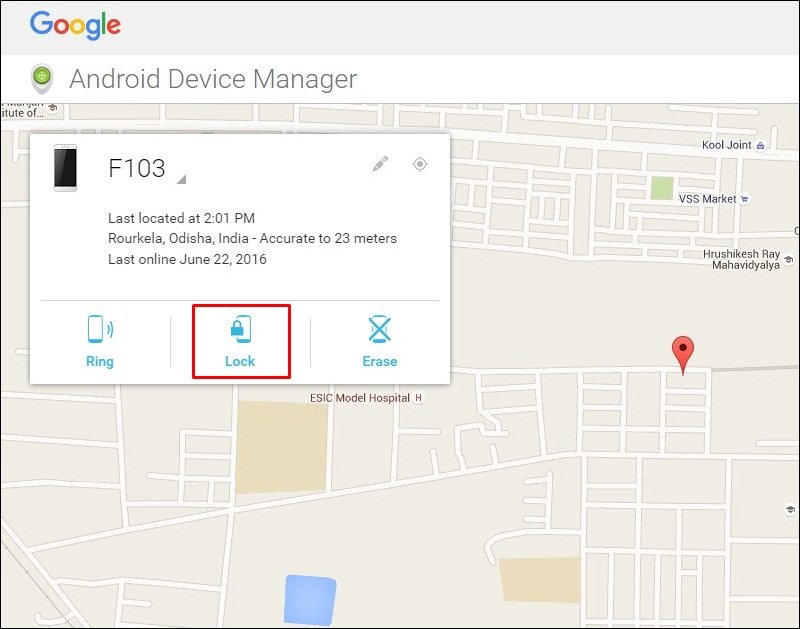Jak zdalnie usunąć wszystkie dane z utraconego urządzenia z Androidem?
Jak wiemy, gdy nasze urządzenie z Androidem zostanie w tym momencie skradzione lub zgubione, dane w nim zawarte są ważniejsze niż samo urządzenie. Dlatego udostępnimy metodę usuwania wszystkich danych z utraconych smartfonów z Androidem.
Jesteśmy tutaj ze świetną metodą użytkownika Androida, aby usunąć wszystkie dane z utraconego urządzenia z Androidem. Gdy Twoje urządzenie z Androidem zostanie zgubione lub skradzione, czasami dane są ważniejsze niż samo urządzenie.
Dane mogą być wrażliwe i nigdy nie chciałbyś ich udostępniać innym, np. osobiste zdjęcia, filmy i nie tylko.
Mamy więc metodę, dzięki której możesz zdalnie wyczyścić wszystkie dane Androida, gdy zostaną utracone. Aby kontynuować, musisz postępować zgodnie z prostym przewodnikiem poniżej.
Kroki, aby zdalnie usunąć wszystkie dane z utraconego urządzenia z Androidem
Sposób konfiguracji jest prosty i możesz to zrobić na prawie każdym urządzeniu z Androidem.
W ten sposób ustawisz menedżera urządzeń z Androidem, aby uzyskać dostęp do urządzenia, aby zdalnie wprowadzać odpowiednie zmiany. Wykonaj poniższe kroki, aby ustawić ten, którego możesz potrzebować w przyszłości.
Krok 1. Przede wszystkim przejdź do aplikacji Ustawienia Google na urządzeniu z Androidem, a następnie znajdź „Zabezpieczenia”, a następnie zaznacz pole „Zabezpieczenia”. Zezwalaj na zdalne blokowanie i przywracanie ustawień fabrycznych ".
Krok 2. Teraz sprawdź ten przycisk Zdalnie zlokalizuj to urządzenie Powinien już zostać kliknięty. Wybierz również „ Zezwalaj na zdalne blokowanie i przywracanie ustawień fabrycznych . Pojawi się wyskakujące okienko z prośbą o pozwolenie na wymazanie urządzenia. Udziel na to pozwolenia.
Krok 3. Teraz zaloguj się na swoje konto Google i przejdź do Menedżera urządzeń Android.
Teraz z powrotem do Ustawienia -> الأمان -> Urzędnicy telefon i upewnij się, że wybrałeś „ Menedżer urządzeń Android ".
Krok 4. Teraz wejdź na stronę Menedżer urządzeń Android w Internecie i wybierz urządzenie, które chcesz zsynchronizuj to Z listy urządzeń powiązanych z Twoim kontem Google. Tam zobaczysz opcje. dzwonienie " I " zamek" I " usuwać " urządzenie.
Krok 5. Wybierz opcję Zablokuj ekran, jeśli chcesz zablokować urządzenie nowym hasłem. Teraz wybierz przycisk kasowania, a pojawi się wyskakujące okienko z prośbą o zresetowanie telefonu; Zaakceptuj to, jeśli chcesz usunąć utracone dane Androida.
Dzięki tej metodzie możesz łatwo chronić swoje dane przed nieuprawnionym dostępem przez niepowołane ręce, gdy urządzenie zostanie zgubione lub skradzione.
Mam nadzieję, że ci się to podoba, podziel się tym również z innymi. Zostaw także komentarz poniżej, jeśli masz jakiekolwiek pytania z tym związane.